苹果6怎么录屏加音乐手机
更新时间:2024-05-23 12:30:59来源:汉宝游戏浏览量:
苹果6是一款功能强大的手机,但是在录屏加音乐时可能遇到一些问题,比如录屏时没有声音,这个问题可能让用户感到困扰,因为有时候我们希望在录屏的同时,也能录下视频中的声音。不过不用担心其实解决这个问题并不难。通过一些简单的操作,我们就能让iPhone6在录屏时同时录下声音,让录制的视频更加完整。接下来让我们一起来看看如何解决iPhone6录屏无声音的问题吧。
iPhone录屏录音无声音解决
具体步骤:
1.iPhone XS Max解锁以后,手指从屏幕右上角往下滑,调出控制中心;
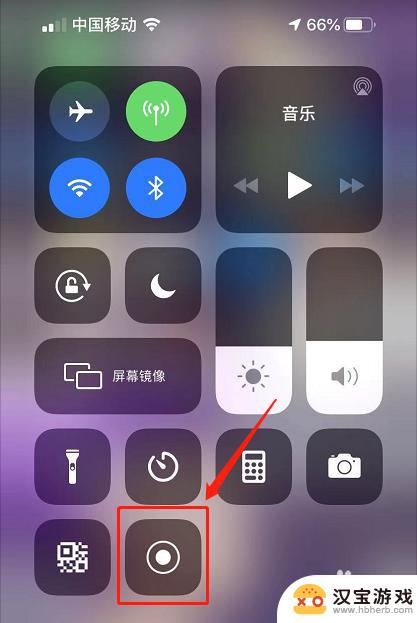
2.用力按压“屏幕录制”按钮,打开二级菜单;
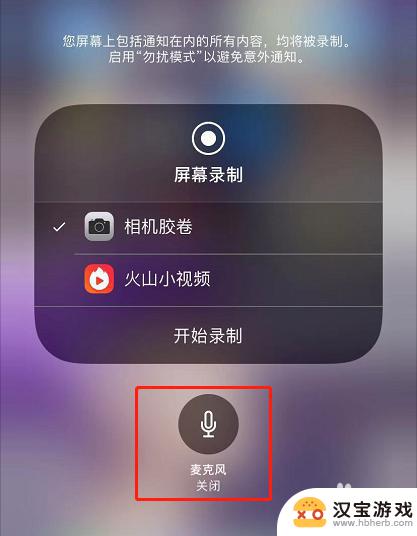
3.点击麦克风图标,将它调整至打开状态。
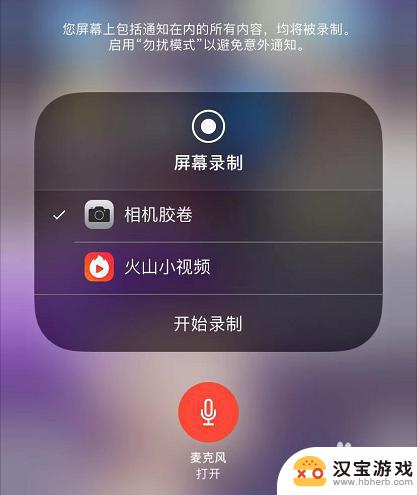
4.点击“开始录制”。
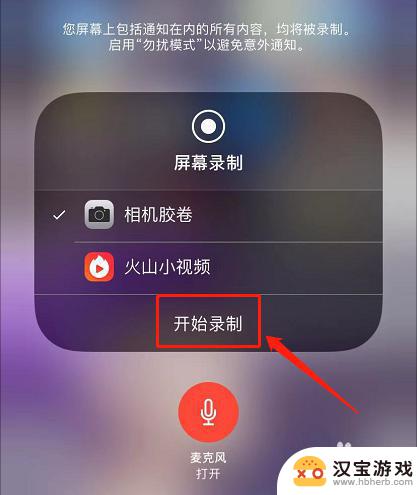
5.倒数3秒以后手机开始录屏。在录屏的同时,还会录入外界的声音,如配音解说。
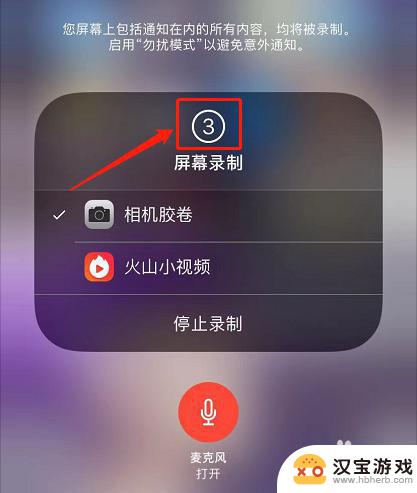
6.如果控制中心里找不到录屏按钮,那就打开iPhone的设置-控制中心-自定控制。点击屏幕录制前的小“+”,将屏幕录制功能添加到控制中心。
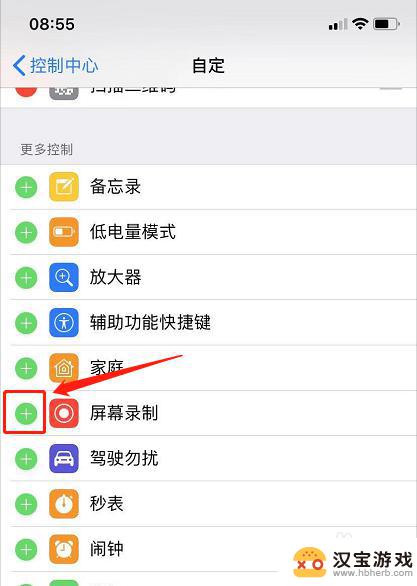
以上就是苹果6手机如何同时录屏和添加音乐的全部内容,如果你遇到了同样的问题,可以参考本文中介绍的步骤来解决,希望对大家有所帮助。
- 上一篇: 如何在手机视频中贴图
- 下一篇: 苹果手机震动在哪关闭
热门教程
最新手机软件
- 1
- 2
- 3
- 4
- 5
- 6
- 7
- 8
- 9
- 10
















